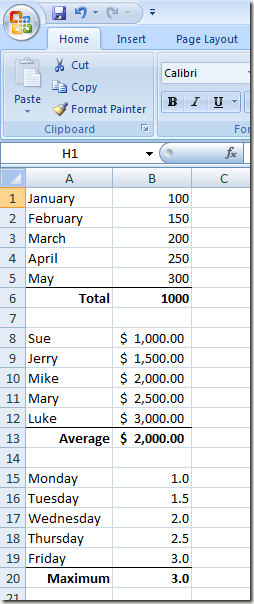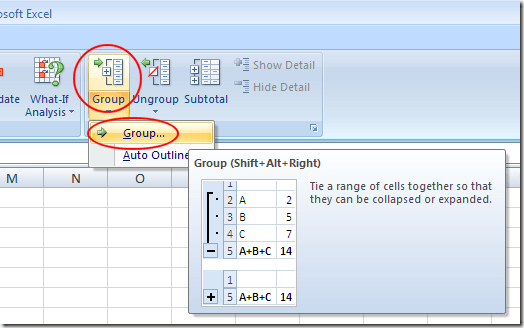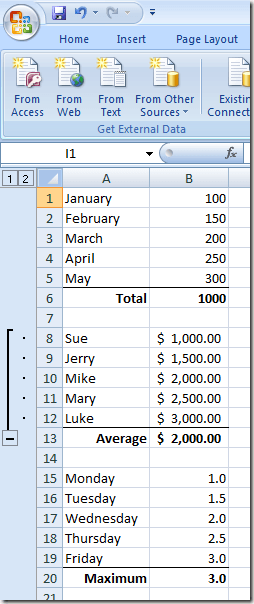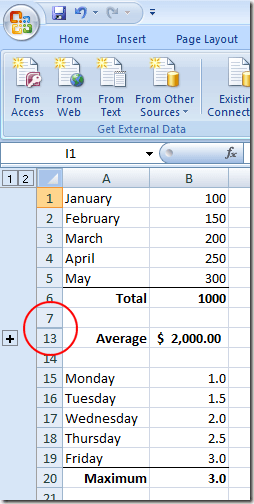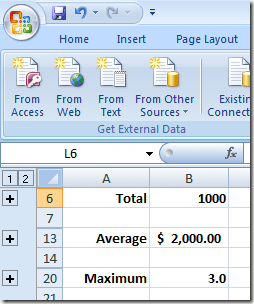اکسل یکی از برنامه های موجود در مجموعه Office است که به همان اندازه در محل کار و در یک دفتر خانه یا خانه مفید است. اکسل قادر به ذخیره مقادیر زیادی اطلاعات است. گاهی اوقات این اطلاعات بیش از حد غرق می شود به طوری که با استفاده از داده های ذخیره شده در یک صفحه اکسل بیشتر و بیشتر بدون هیچ زحمتی در طول زمان به عنوان فایل رشد می کند.
بیشتر استفاده می شود در تنظیمات تجاری، کاربران خانگی اغلب بی اطلاع هستند شما می توانید هر دو ردیف و ستون را در یک صفحه اکسل گروه بندی و سقوط کنید تا اطلاعات را پنهان کنید تا زمانی که لازم باشد.
گروه بندی ردیف ها و ستون ها در یک صفحه اکسل
فرض کنید این است که به خصوص هنگامی مفید است که شما از فرمول ها در یک صفحه گسترده برای خلاصه کردن اطلاعات استفاده کنید و شما بیشتر در آن خلاصه ها علاقه مند هستید. شما یک صفحه اکسل دارید که مانند تصویر زیر است. توجه داشته باشید که تعدادی از سلول ها حاوی داده ها هستند و هر مجموعه داده در یک سلول جداگانه خلاصه می شود (B6، B13 و B20).
مشکل شما این است که داده ها در سلول ها (B1 تا B5، B8 تا B12 و B15 تا B19) برای شما به طور منظم مفید نیستند؛
با استفاده از تابع گروهاکسل، می توانید این داده ها را به صورت جداگانه گروه بندی کنید و از آنها بیرون بیارید. چشم انداز.
به عنوان مثال، بگذارید ردیفهای 8 تا 12 را با هم بسنجیم، آنها را سقوط کنیم و تنها میانگین را در ردیف قرار دهیم 13 قابل مشاهده است با انتخاب ماوس از ردیف 8 تا 12 شروع کنید. دادهرا روی نوارکلیک کنید و قسمت نوارOutlineرا پیدا کنید. گروهرا فشار دهید و گروهرا از منو انتخاب کنید.
شما بلافاصله متوجه تغییر در صفحه اکسل شده که قبلا هرگز دیده اید. در کنار ردیفهای 8 تا 12، خطی که این ردیف را به سمت چپ وصل می کند و علامت منهای کنار ردیف 13 وجود دارد. این نشان می دهد که سلول های 8 تا 12 بخشی از یک گروه است که در حال حاضر گسترش یافته است.
اگر روی نماد منهای کنار ردیف 13 کلیک کنید، ردیفهای 8 تا 12 سقوط خواهد کرد و علامت منهای به علامت پلاس تبدیل می شود. این همچنین نشان می دهد که ردیف های 8 تا 12 بخشی از یک گروه هستند و گروه در حال حاضر سقوط می کند.
با کلیک بر روی علامت پلاس، گروه دوباره باز خواهد شد. همچنین توجه کنید زمانی که سقوط کردید، ردیفهای برگه به درستی از ردیف 7 به ردیف 13 رد میشوند، نشانهی درستی که برخی از ردیفهای برگه گروه بندی شدهاند و در حال حاضر سقوط کردهاند.
اگر ما برای ردیف های 1 تا 5 و ردیف های 15 تا 19 هم همین کار را انجام می دهیم، می بینیم که وقتی این ردیف ها گروه بندی می شوند و فروپاشیده می شوند، داده های اصلی از نظر مشاهده می شوند که سلول های مهم به راحتی یافت می شود. توجه داشته باشید که سه علامت اضافی در چپ دست چپ برگه نشان می دهد که در حال حاضر سه گروه سقوط از ردیف وجود دارد.
گروه بندی و جمع کردن سلول ها در اکسل به ردیف محدود نمی شود؛ شما می توانید ستون ها را هم گروه بندی کنید و سقوط کنید. حتی ممکن است گروه ها را در گروه ها ایجاد کنید تا اطلاعات بیشتری را سازماندهی کنید که دشوار است که در یک ورق اکسل پاره شده کار کند.